

4 Adımda Shopify Aboneliği Nasıl İptal Edilir?
Byte Blog • 26 Mayıs 2024
Bu yazıda aboneliğinizi nasıl duraklatabileceğinizi açıklayacak ve Shopify hesabınızı iptal etme adımlarında size yol göstereceğiz.
Shopify e-ticaret platformlarından en popüler olanlarındandır. Siz de Shopify kullanıyorsanız fakat herhangi bir sebepten kaynaklı Shopify üyeliğinden vazgeçmeye karar verdiyseniz Shopify'ı nasıl iptal edeceğinizi bilmeniz gerekir.
İyi haber şu ki, Shopify hesabını silmek oldukça basittir. Aboneliğinizi duraklatarak hesabınızı devre dışı bırakmak ve mağazanızı tamamen silmek için basit talimatları takip edebilir, kolayca hesabınızı silebilirsiniz. Hatta mağazanızı yedekleyebilir ve mümkün olduğunca az kesinti ve durdurma ile başka bir siteye de taşıyabilirsiniz.
Bu yazıda aboneliğinizi nasıl duraklatabileceğinizi açıklayacak ve Shopify hesabınızı iptal etme adımlarında size yol göstereceğiz. Daha sonra bazı Sıkça Sorulan Sorular (SSS) ile aklınıza gelebilecek soruları cevaplamaya çalışacağız!
Shopify Aboneliğinizi Duraklatmak için Yapmanız Gerekenler?
Öncelikle Shopify'ı iptal ettiğinizde mağazanızı platformdan tamamen silmiş olursunuz. Ancak böyle bir kesin karar almak yerine başka bir seçenek olan Shopify aboneliğinizi duraklatabilirsiniz.
Duraklat ve Oluştur modu, mağazanızda yeni ürünler eklemek gibi değişiklikler yapmak istediğiniz zamanlar için idealdir. Bu planla müşterileriniz mağazanıza erişebilir ancak hiçbir şey satın alamazlar. Bu süre boyunca sizden 9 ABD doları tutarında indirimli bir abonelik ücreti alınır.
Shopify aboneliğinizi askıya almak istiyorsanız, aşağıdaki adımları izleyebilirsiniz:
1. Shopify'e Giriş Yapın: İnternet tarayıcınızı kullanarak Shopify hesabınıza giriş yapın.
2. Yönetici Paneline Girin: Shopify yönetici paneline erişmek için soldaki menüden "Settings" (Ayarlar) seçeneğine tıklayın.
3. Planlar ve Eklemler Bölümüne Girin: Ayarlar sayfasında, "Account" (Hesap) sekmesine gidin ve ardından "Plans and permissions" (Planlar ve izinler) seçeneğini bulun.
4. Aboneliği Durdurma: "Store status" (Mağaza durumu) altında, "Pause and build" (Durdur ve oluştur) seçeneğini bulun. Burada aboneliğinizi askıya alabilirsiniz.
Bu adımdan sonra şartları kabul etmeniz istenecektir. Devam etmek için Duraklat ve Oluştura geç'i seçin. Son olarak, işlemi tamamlamak için Değişiklikleri onayla düğmesine tıklayabilirsiniz.
Bu adımları izledikten sonra Shopify aboneliğiniz askıya alınmış olacak ve abonelik maliyetleri askıya alınacaktır. Hesabınızı yeniden etkinleştirmek istediğinizde, aynı adımları izleyerek aboneliğinizi yeniden etkinleştirebilirsiniz.
4 Adımda Shopify Aboneliğinizi İptal Edebilirsiniz
Shopify'ı iptal edip mağazanızı kapattığınızda, gelecekte fikrinizi değiştirirseniz yeniden açamayacağınızı unutmayın. Bu nedenle, Shopify platformuyla işinizin bittiğinden kesinlikle emin olana kadar aboneliğinizi durdurmanızı öneririz.
1. Adım: Hesabınızı Hazırlayın
Shopify'ı iptal etmeden önce yapmanız gereken birkaç temizlik işlemi vardır. Öncelikle, hesabınıza borçlu olduğunuz ödenmemiş bakiyeleri veya ücretleri ele almanız gerekir. Bir faturalandırma döngüsü sırasında aboneliğinizi iptal ettiğinizde Shopify, silinmek üzere size son bir fatura e-postası gönderir.
Site verilerinizi yedeklemek ve dışa aktarmak da iyi bir fikirdir. Shopify, siz iptal ettikten sonra verilerinizi iki yıl boyunca saklar. Ancak mağazanızı kapattıktan sonra bu verilere erişmek isterseniz yeni bir plan satın almanız gerekir. Bu nedenle Shopify'ı iptal etmeden önce mağaza verilerinizi dışa aktarmanız önemlidir.
Shopify ürün verilerinizi CSV formatında dışa aktarabilirsiniz. Bu dosyada başlıklarınız, slug'larınız, etiketleriniz vb. yer alır. Bunu yapmak için Shopify hesabınıza gidin ve Ürünler > Tüm Ürünler'i seçin.
Tüm ürünlerinizi seçebilir ve ardından ekranın üst kısmındaki Dışa Aktar düğmesini kullanabilirsiniz:
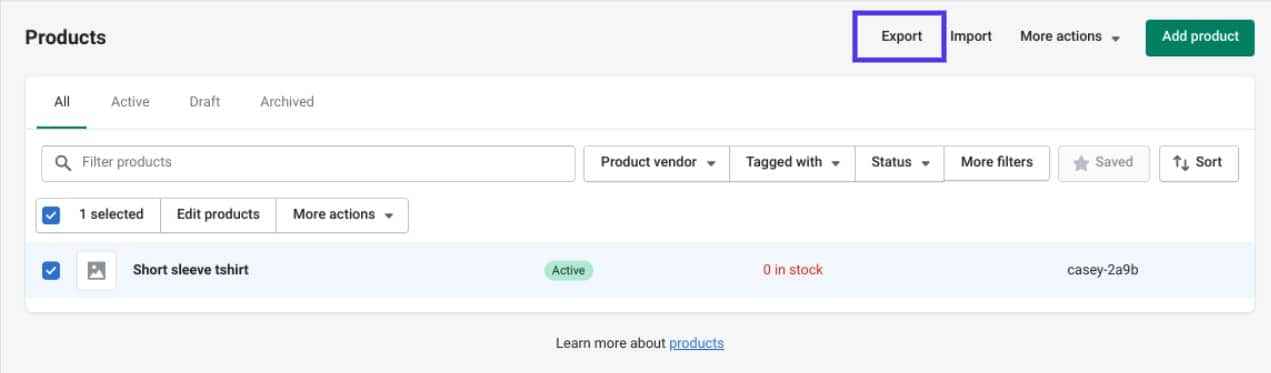
Ardından, açılan pencerede Tüm Ürünler'i ve tercih ettiğiniz dosya biçimini seçin. İşlemi tamamladığınızda Ürünleri dışa aktar'ı seçin:

CSV dosyanız, Shopify hesabınızla ilişkili e-postaya gönderilir.
Adım 2: Uygulamaları Kaldırın
Bazı uygulamalar, mağazanızı kapattıktan sonra bile sizden ücret almaya devam edebilir. Bu nedenle, Shopify App Store'dan tüm üçüncü taraf hizmetlerinin veya uygulamalarının bağlantısını kesmek ve kaldırmak çok önemlidir.
Bunu yapmak için Shopify hesabı kontrol panelinizden Uygulamalar'a gidin. Burada, sitenizde şu anda yüklü olan tüm uygulamaları görüntüleyebilirsiniz:
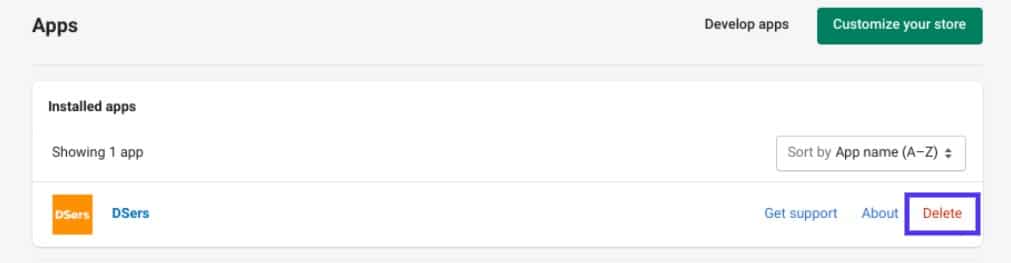
Her birini gözden geçirin ve Sil'i seçin. Yinelenen ücretlendirmeleri olan tüm uygulamaları iki kez kontrol ettiğinizden emin olun.
Adım 3: Özel Alan Adınızı Aktarın
Shopify, hesabınızı iptal ettikten sonra alan adınızı otomatik olarak yenilemez. Özel bir alan adı satın aldıysanız muhtemelen bu alan adını başka bir kayıt kuruluşuna taşımak istersiniz. Aksi takdirde kaybetme riskiyle karşı karşıya kalırsınız.
Shopify yönetici panelinizde TXT, MX ve CNAME kayıtlarınız dahil olmak üzere birçok Alan Adı Sistemi (DNS) ayarına erişebilirsiniz. Bir alan adını Shopify'dan yalnızca satın aldıktan 60 gün sonra aktarabileceğinizi unutmamanız önemlidir.
Alan adınızı aktarma süreci, alan adınızı nasıl aldığınıza bağlıdır. Shopify'a üçüncü taraf bir alan adı bağladıysanız alan adının yanındaki Kaldır'ı seçerek Shopify alan adı listesinden (Ayarlar > Alan Adları) alan adını kaldırabilirsiniz:
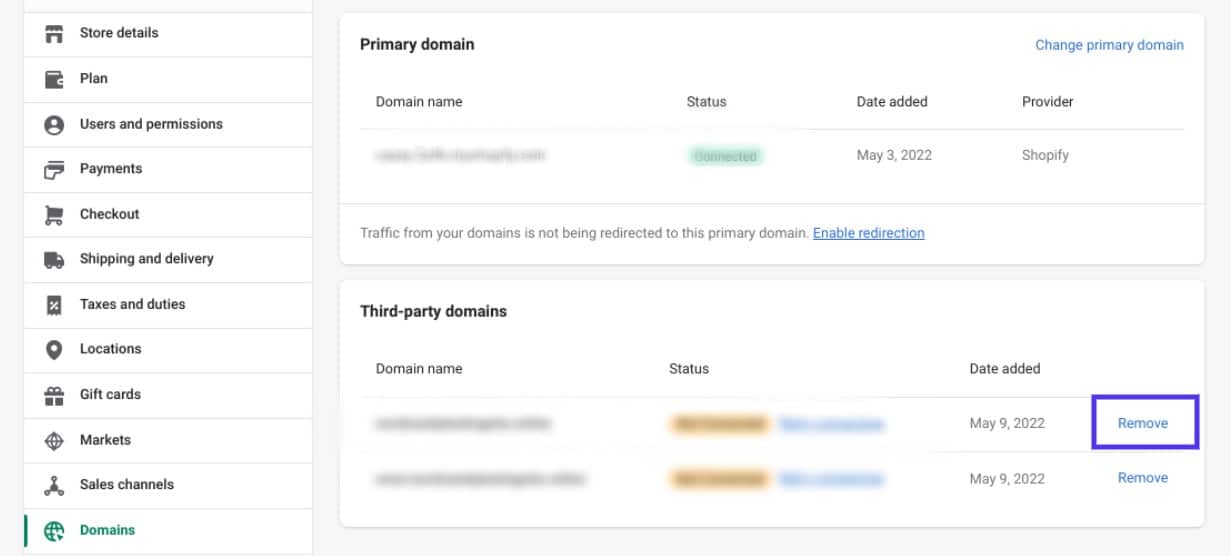
Ardından yeni hosting sağlayıcınızla DNS ayarlarını güncelleyebilirsiniz. Öte yandan, alan adınızı Shopify'dan satın aldıysanız yönetimini başka bir hosting platformuna veya kayıt kuruluşuna aktarmanız gerekir.
4. Adım: Shopify Ayarları Aracılığıyla Mağazanızı Kapatın
Shopify hesabınızda oturum açtığınızda Ayarlar > Plan bölümüne gidin. Ekranın alt kısmında, plan ayrıntılarınızın altında Mağazayı Devre Dışı Bırak düğmesini seçin:
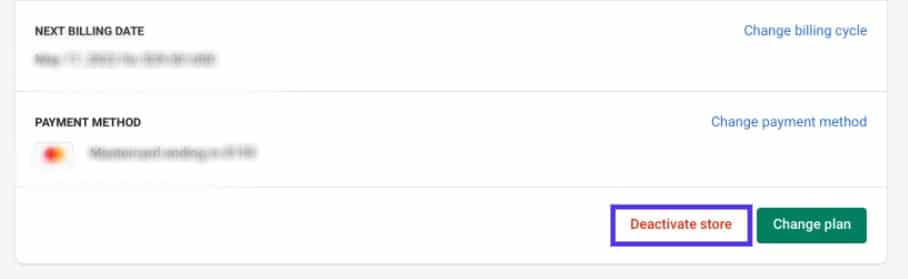
Ardından, Shopify hesabınızı devre dışı bırakmak için bir neden belirtmeniz istenir. Hangi nedeni seçtiğinize bağlı olarak sonraki soruları görebilirsiniz.
Bir neden seçtikten sonra Devam et düğmesine tıklayın. Ardından parolanızı yeniden girmeniz istenir:
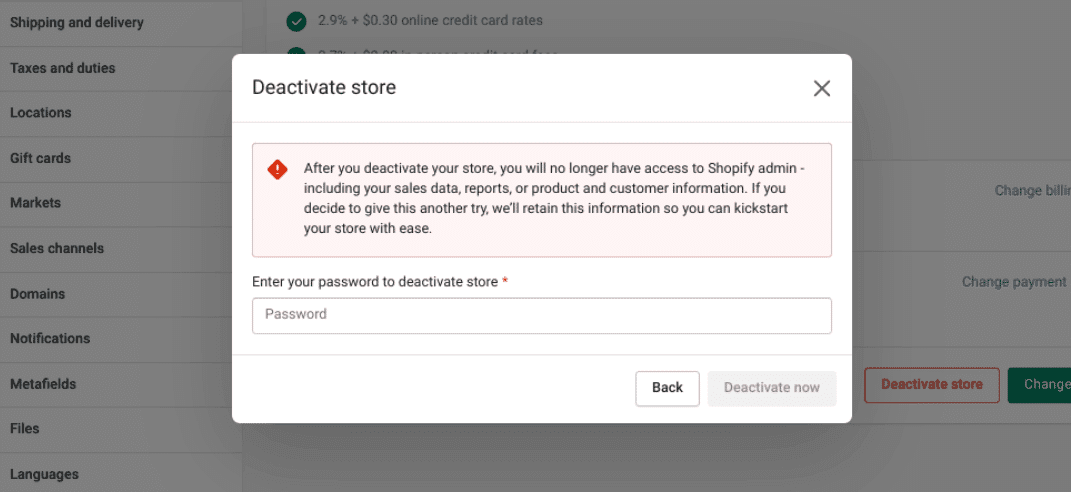
Parolanızı girdikten sonra Şimdi devre dışı bırak'ı seçin. Başarılı olursa, mağazanızın artık devre dışı bırakıldığını onaylayan bir sayfaya yönlendirilmesi gerekir:
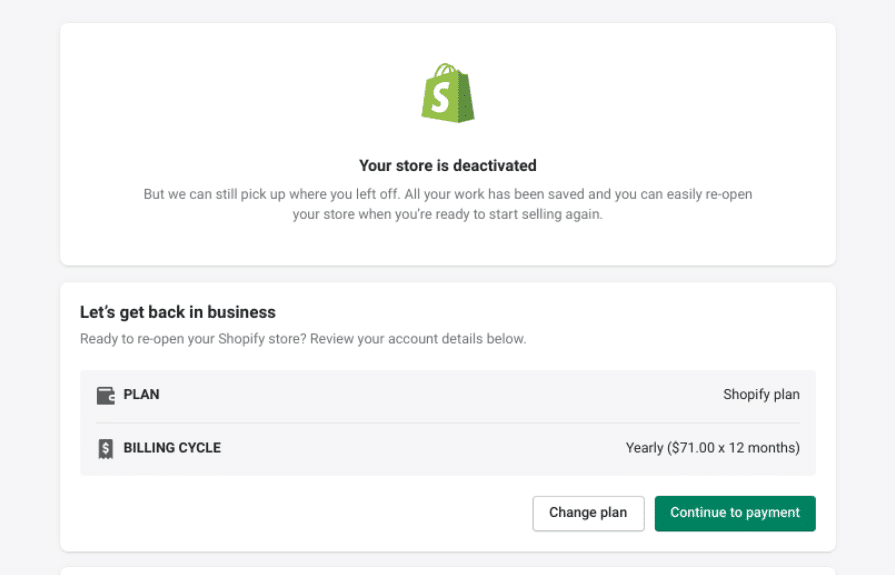
Geçmiş faturalarınızı görüntüleyin açılır menüsünün altında, geçmiş ödemeleriniz hakkında bilgi bulabilirsiniz. Ayrıca bu kayıtları indirebilirsiniz.
Shopify Abonelik İptali için Sıkça Sorulan Sorular
Bu noktada, Shopify'ın nasıl iptal edileceği ve ilgili adımlar hakkında sağlam bir anlayışa sahip olmanız gerekir. Ancak, yarım kalan soruları tamamlamak için bazı SSS sorularını yanıtlayalım!
Shopify Aboneliğim için Para İadesi Alabilir miyim?
Shopify, herhangi bir kredi kartı bilgisi vermeden kullanabileceğiniz 14 günlük ücretsiz bir deneme sunar. Bu denemeyi istediğiniz zaman iptal edebilirsiniz. Ancak Shopify, genellikle mağazalarını kapatan müşterilere para iadesi yapmaz.
Bununla birlikte, Shopify, para iadesi yapmama politikasında bazı özel durumlar için istisnalar yapabilir. Yapabileceğiniz en iyi şey, seçeneklerinizi görüşmek ve para iadesi için gerekçenizi savunmak üzere destek ekibine ulaşmaktır.
Shopify Aboneliğini İptal Ettiğinizde Ne Olur?
Shopify aboneliğini iptal ettiğinizde yönetici alanınıza ve mağazanıza erişiminizi kaybedersiniz. Tekrar oturum açmak ve yeniden erişim kazanmak için yeni bir plan seçmeniz ve kredi kartı bilgilerinizi girmeniz gerekir. Ayrıca geçmişte kullandığınız aynı alan adıyla yeni bir Shopify mağazası oluşturamazsınız.
Shopify Aboneliğinizi İptal Etme Rehberi: 4 Adımda Kolayca İptal Edin
Shopify aboneliğinizi iptal etme kararı almak, bazen zorlu bir süreç olabilir. Ancak, bu süreci kolaylaştırmak için size yardımcı olacak bir rehber hazırladık! Adım adım yol gösteren bu rehberimizde, aboneliğinizi iptal etmenin dört basit adımını açıkladık. Öncelikle hazırlıklarınızı tamamlayın, ardından adımları takip ederek işlemi gerçekleştirin ve son olarak kararınızı dikkatle gözden geçirin. Herhangi bir sorunuz olduğunda, destek ekibimiz her zaman size yardımcı olmak için burada!